의문
문제: Windows 및 Mac에서 리그 오브 레전드를 제거하는 방법은 무엇입니까?
안녕하세요 페이스북 광고를 보고 리그오브레전드라는 게임을 PC에 설치했습니다. 그러나 재생하기에는 너무 혼란스러워 보이며 완전히 제거하는 방법을 모르겠습니다. 모든 조언을 주시면 감사하겠습니다.
해결 답변
League of Legends는 게임에서 MOBA(Multiplayer Online Battle Arena) 장르의 선두 게임입니다. 매일 수백만 명의 사용자가 게임에 로그인하여 치열한 경기를 펼치고 서로 경쟁합니다. 2021년 현재 LOL은 1억 1,500만 명이 넘는 플레이어를 보유하고 있으며 매일 5,000만 명이 로그인하여 플레이합니다.[1]
이 게임이 모든 사람에게 알려진 것은 아니지만, 최소한 게임에 조금이라도 관여한 사람들은 대부분 리그 오브 레전드에 대해 들어본 적이 있을 것입니다. 인터넷에는 이 게임과 관련된 팝업 광고와 동영상 광고가 가득하기 때문입니다. 따라서 Facebook, Twitter, 9gag 또는 기타 잘 알려진 웹사이트에서 이 게임을 본 적이 있어야 합니다.
인기 있는 게임에도 불구하고 일부 게이머는 단순히 게임에 질려 다른 멀티플레이어 온라인 게임으로 이동하기로 결정합니다. 솔직히 말해서, 더 이상 플레이하지 않는다면 리그 오브 레전드를 Mac이나 Windows에 유지하는 것은 무용지물입니다. 왜 그런지 아세요? 그것은 왜냐하면:
- 컴퓨터 메모리를 사용합니다.
- 비활성화되지 않은 경우 백그라운드에서 작동하고 CPU를 사용합니다.[2]
- 컴퓨터 성능을 저하시킬 수 있습니다.
- 충돌하고 오류 전달을 시작할 수 있습니다(예: Pvp.net 패처 커널이 작동을 멈췄습니다);
- 다른 앱과 충돌하여 설치하려는 앱 등을 차단할 수 있습니다.
드물게 발생할 수 있는 오류입니다. 따라서 더 이상 플레이하지 않을 경우 리그 오브 레전드를 제거하는 것이 좋습니다. 또는 이미 충돌이 시작된 경우[3] 다시 설치하는 것이 좋습니다.

불행히도 Windows 프로그램 제거는 앱이 시스템 전체에 파일을 분산시키는 경향이 있기 때문에 더 복잡한 프로세스입니다. 따라서 프로그램을 완전히 제거하려면 프로그램을 구성하는 모든 파일을 찾아 제거해야 합니다.
Mac에서는 League of Legends를 휴지통으로 이동하여 간단히 제거할 수 있지만 이는 부분적인 제거일 뿐입니다. 이 게임을 마치려면 다양한 위치에서 관련 파일을 찾아 하나씩 삭제해야 합니다.
Mac에서 리그 오브 레전드 제거
이 파일을 제거하려면 라이센스 버전을 구입해야 합니다. 이미지 변경 이미지 변경 소프트웨어를 제거합니다.
1단계: LOL을 휴지통으로 이동
이 파일을 제거하려면 라이센스 버전을 구입해야 합니다. 이미지 변경 이미지 변경 소프트웨어를 제거합니다.
이 게임을 직접 제거할 수 있습니다. 수동 리그 오브 레전드 제거 약간의 여유 시간과 인내가 필요합니다.
- 우선, 당신은 단지에 가야합니다 애플리케이션 폴더.
- 찾다 리그 오브 레전드.앱.
- 그것을 클릭하고 드래그하십시오 쓰레기.
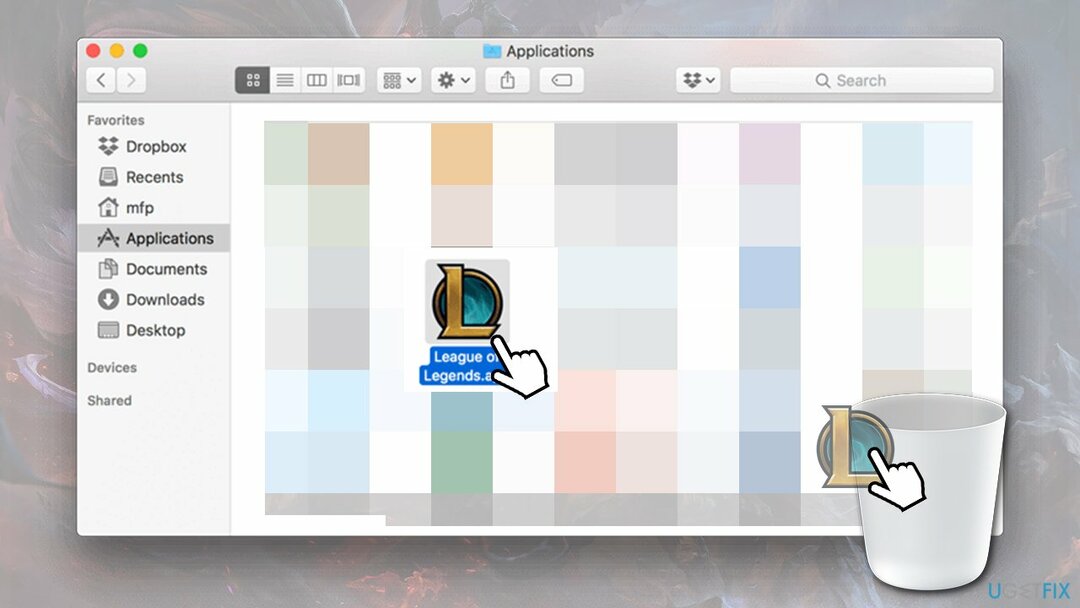
- 휴지통을 클릭하고 선택하여 휴지통을 비우십시오. 텅 빈 쓰레기통.
2 단계. Mac에서 남은 파일 제거
이 파일을 제거하려면 라이센스 버전을 구입해야 합니다. 이미지 변경 이미지 변경 소프트웨어를 제거합니다.
이미 지적했듯이 이 프로세스를 제거라고 하며 제거가 끝이 아닙니다. 따라서 리그 오브 레전드를 없애다 영구적으로 해당 파일에 속한 각 파일을 찾아야 합니다.
- 선택하다 이동 > 폴더로 이동합니다.
- 다음을 입력하여 이러한 각 위치를 확인합니다.
/Library/Preferences/
/라이브러리/어플리케이션 지원/
/Library/LaunchAgents
/Library/LaunchDaemons
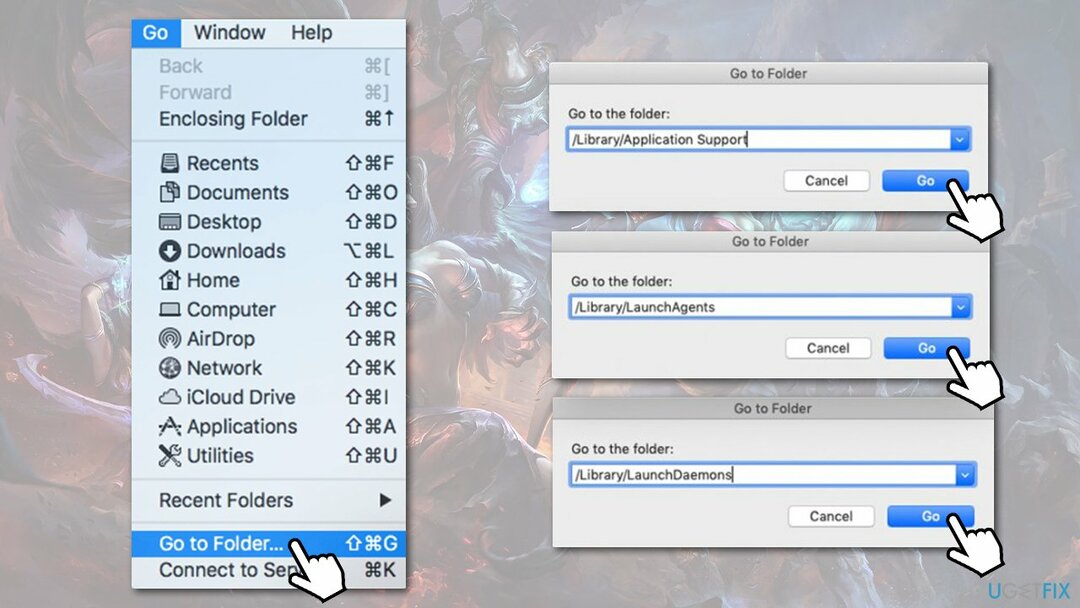
마지막으로 성공적으로 완료되었는지 확인하기 위해 제거된 리그 오브 레전드 Mac에서 파일을 열고 응용 프로그램을 다시 열고 검색 창을 찾아 입력 리그 오브 레전드 거기에 뭔가가 아직 있는지 확인하십시오. 일부 파일이 남아 있으면 각 파일을 휴지통으로 드래그하고 다시 비우십시오.
3단계. Mac을 자동으로 청소하십시오
이 파일을 제거하려면 라이센스 버전을 구입해야 합니다. 이미지 변경 이미지 변경 소프트웨어를 제거합니다.
전체를 보장하기 위해 Mac에서 리그 오브 레전드 제거, 다음과 같은 전문 도구를 설치하는 것이 좋습니다. 이미지 변경맥 세탁기 X9 이 게임을 완전히 제거하도록 합니다. 이 도구는 Mac 시스템을 최적화하도록 설계되었으므로 불필요한 파일이 모두 사라졌습니다.
Windows에서 리그 오브 레전드 제거
이 파일을 제거하려면 라이센스 버전을 구입해야 합니다. 이미지 변경 이미지 변경 소프트웨어를 제거합니다.
1 단계. 제어판을 통해 제거
이 파일을 제거하려면 라이센스 버전을 구입해야 합니다. 이미지 변경 이미지 변경 소프트웨어를 제거합니다.
다른 프로그램과 마찬가지로 Windows에서 리그 오브 레전드를 제거할 수 있습니다. 제어판을 통해 다음과 같이 할 수 있습니다.
- 입력 제어판 Windows 검색에서 누르고 입력하다.
- 이동 프로그램 > 프로그램 제거.
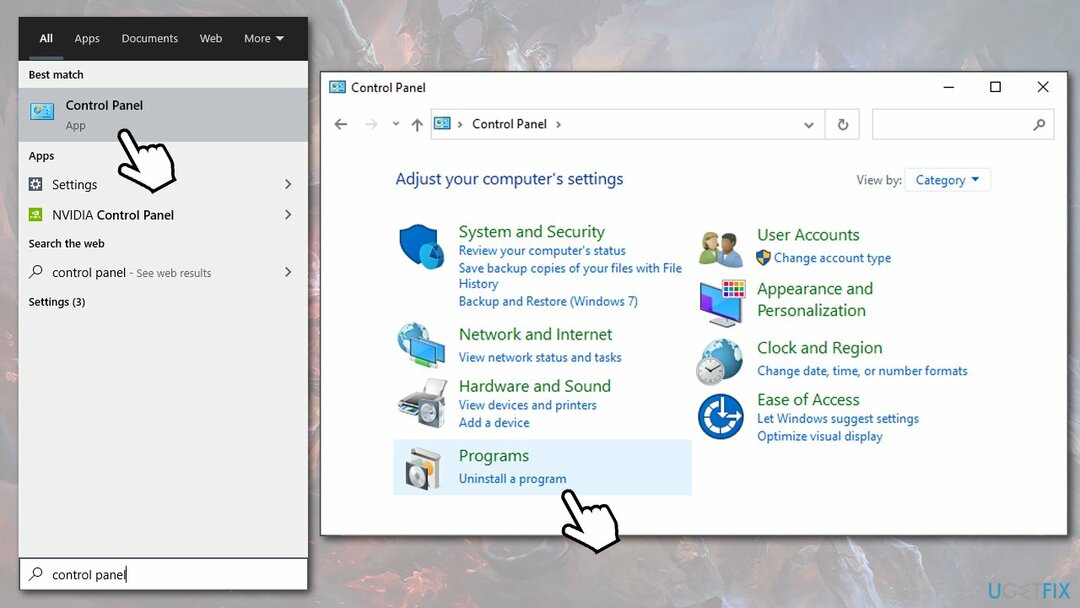
- 목록을 아래로 스크롤하여 찾기 리그 오브 레전드 기입.
-
마우스 오른쪽 버튼으로 클릭 그리고 고르다 제거.
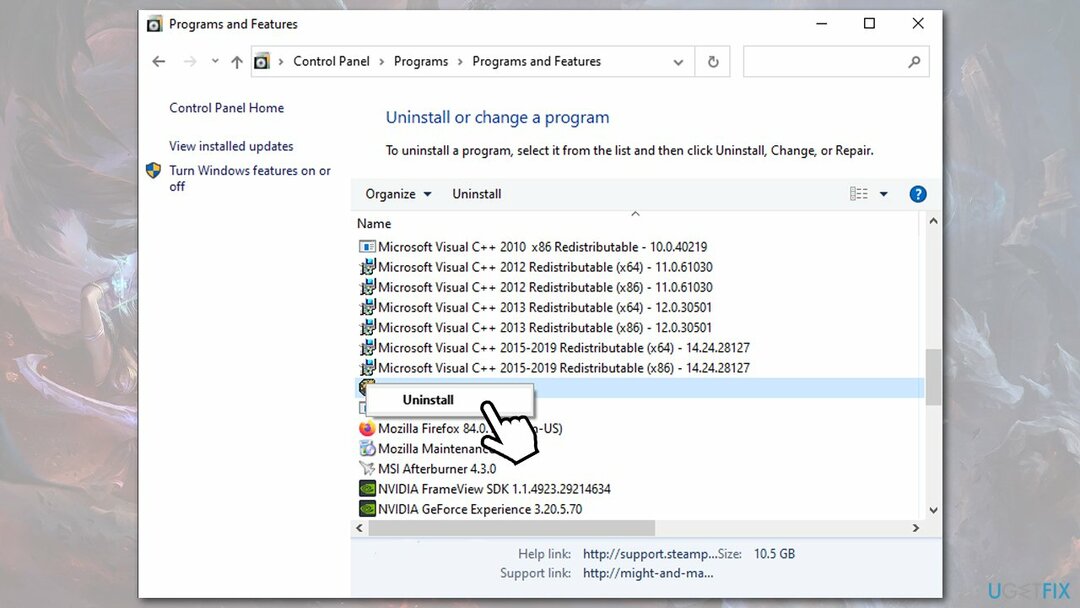
- 진행 화면에 프로세스를 완료하라는 지시.
2 단계. 남은 파일에서 시스템 정리
이 파일을 제거하려면 라이센스 버전을 구입해야 합니다. 이미지 변경 이미지 변경 소프트웨어를 제거합니다.
다음과 같은 청소 유틸리티를 사용하는 경우 이 단계를 건너뛸 수 있습니다. 이미지 변경맥 세탁기 X9, 제거된 프로그램과 관련된 남은 파일을 자동으로 찾아 제거할 수 있습니다.
먼저 다음과 같이 파일 탐색기를 통해 숨김 파일 기능을 활성화해야 합니다.
- 누르다 승리 + E 열려면 키보드에서 파일 탐색기.
- 상단에서 보다 탭.
- 에 체크 숨겨진 항목 옵션.
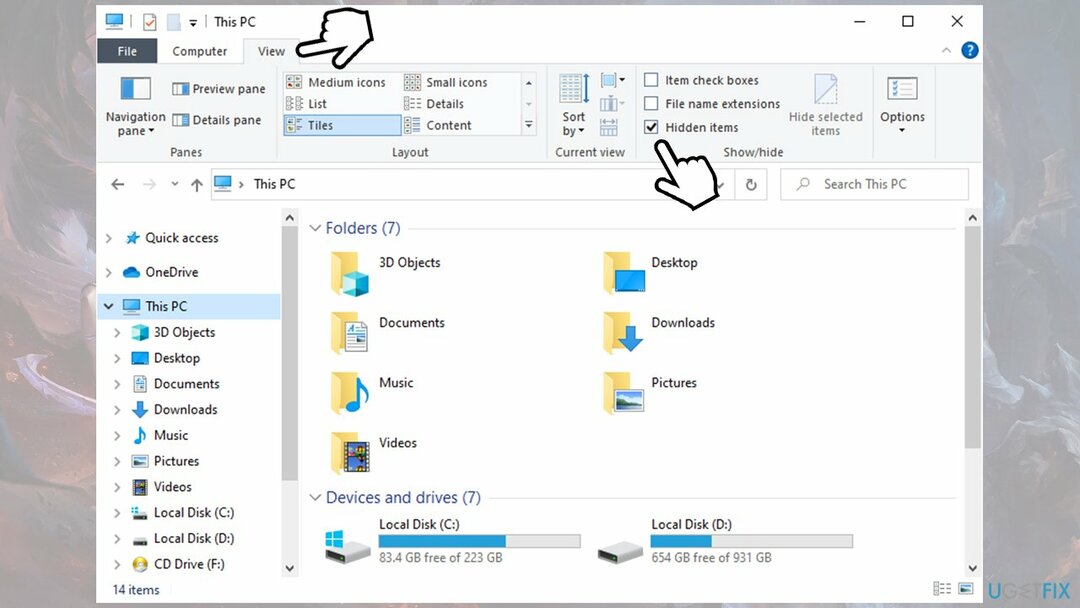
시스템에서 앱을 제거한 후에도 남을 수 있는 동일한 이름(League of Legends)의 파일을 찾아야 합니다. 방법은 다음과 같습니다.
- 키보드에서 Win + R을 누릅니다.
- 입력 %앱데이터% 그리고 누르다 입력하다.
- 여기에서 연결된 모든 게임 파일을 삭제합니다.
이제 다음과 같은 과정을 반복하십시오. %ProgramFiles%, %ProgramData% 및 %LocalAppData%.
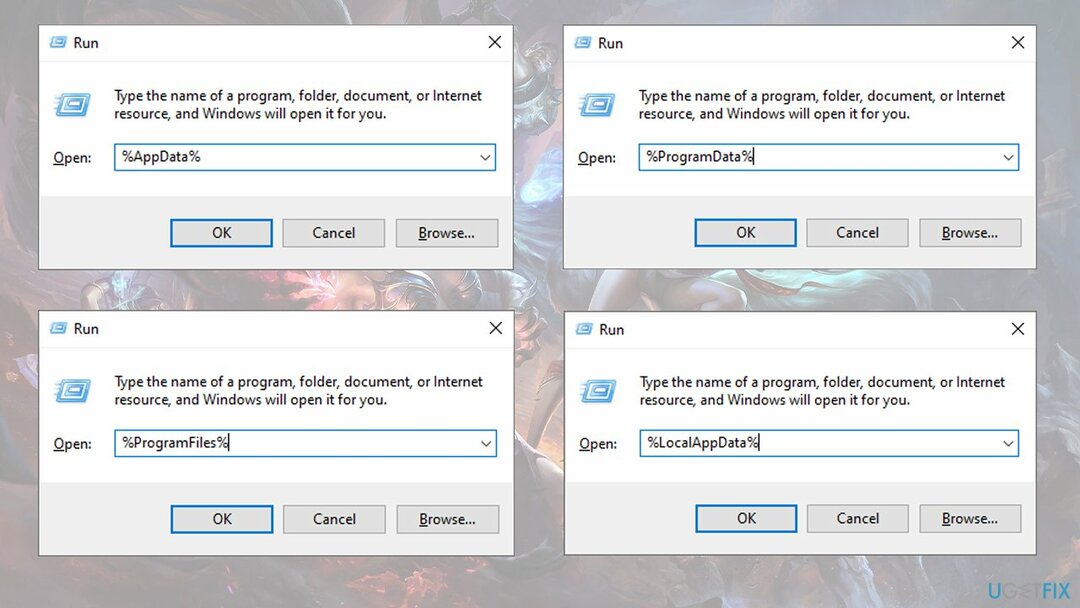
한 번의 클릭으로 프로그램 제거
ugetfix.com 전문가가 제공하는 단계별 가이드를 통해 이 프로그램을 제거할 수 있습니다. 시간을 절약하기 위해 이 작업을 자동으로 수행하는 데 도움이 되는 도구도 선택했습니다. 바쁘거나 스스로 프로그램을 제거할 만큼 경험이 부족하다고 생각되면 다음 솔루션을 자유롭게 사용하십시오.
권하다
지금 그것을 할!
다운로드제거 소프트웨어행복
보장하다
지금 그것을 할!
다운로드제거 소프트웨어행복
보장하다
Reimage를 사용하여 프로그램을 제거하지 못한 경우 지원 팀에 문제를 알려주십시오. 가능한 한 많은 세부정보를 제공해야 합니다. 귀하의 문제에 대해 알아야 한다고 생각하는 모든 세부 정보를 알려주십시오.
특허 받은 이 수리 프로세스는 사용자 컴퓨터에서 손상되거나 누락된 파일을 대체할 수 있는 2,500만 개의 구성 요소 데이터베이스를 사용합니다.
손상된 시스템을 복구하려면 라이센스 버전을 구입해야 합니다. 이미지 변경 맬웨어 제거 도구.

완전히 익명을 유지하고 ISP와 정부가 감시 당신에, 당신은 고용해야 개인 인터넷 액세스 VPN. 모든 정보를 암호화하여 완전히 익명으로 유지하면서 인터넷에 연결할 수 있고 추적기, 광고 및 악성 콘텐츠를 방지할 수 있습니다. 가장 중요한 것은 NSA 및 기타 정부 기관이 뒤에서 수행하는 불법 감시 활동을 중단하는 것입니다.
컴퓨터를 사용하는 동안 예기치 않은 상황이 언제든지 발생할 수 있습니다. 전원 차단으로 인해 컴퓨터가 꺼지거나, 죽음의 블루 스크린(BSoD)이 발생할 수 있습니다. 또는 잠시 자리를 비웠을 때 임의의 Windows 업데이트가 컴퓨터에 발생할 수 있습니다. 분. 결과적으로 학업, 중요한 문서 및 기타 데이터가 손실될 수 있습니다. 에게 다시 덮다 손실된 파일, 당신은 사용할 수 있습니다 데이터 복구 프로 – 하드 드라이브에서 아직 사용할 수 있는 파일의 복사본을 검색하여 빠르게 검색합니다.